WhatsApp, un moyen de communication utile, peut vous offrir des messages et des appels instantanés et sécurisés gratuitement, et vous pouvez l'utiliser sur Android, iOS, Windows et Mac. Vous pouvez envoyer des photos, des documents, etc. à vos amis, votre famille et vos collègues.
En outre, il dispose de fonctionnalités de sauvegarde et de restauration intégrées, afin que vous puissiez conserver facilement vos données WhatsApp. Mais si vous souhaitez afficher les données de sauvegarde WhatsApp, vous aurez besoin d'un extracteur de sauvegarde WhatsApp. Avec lui, vous pouvez visualiser et extraire rapidement les fichiers WhatsApp de la sauvegarde. Si vous le souhaitez, vous pouvez d'abord jeter un œil à ces 6 extracteurs de fichiers de sauvegarde WhatsApp, puis choisir celui qui vous convient le mieux.

Vous recherchez une solution fiable pour extraire vos données WhatsApp depuis Android ? WhatsApp Data Recovery est là pour vous aider. Ce programme convivial prend en charge presque tous les téléphones et tablettes Android, vous permettant de sauvegarder et de restaurer sans effort l'historique des discussions WhatsApp. Avec la possibilité d'extraire et d'afficher les données de sauvegarde WhatsApp directement sur votre ordinateur, il offre une expérience de récupération transparente.
- Accédez et affichez facilement les fichiers Android WhatsApp sur votre ordinateur.
- Récupérez les messages et pièces jointes WhatsApp sous forme de fichiers HTML/CSV.
- Sélectionnez des fichiers spécifiques à récupérer, vous donnant ainsi plus de contrôle sur le processus.
- Récupérez en toute transparence les données WhatsApp sur votre PC en un seul clic.
- Compatibilité étendue avec Android 4.0 ou version ultérieure.
- Prend en charge une large gamme d'appareils Android, y compris des modèles populaires tels que Motorola Moto G, ZTE Axon, HTC Desire, Samsung, Huawei, Xiaomi, OPPO, LG et bien d'autres.
- Impossibilité de sauvegarder les fichiers WhatsApp sur les appareils iOS.
- L'accès complet à toutes les fonctionnalités nécessite une inscription et une licence valide.
Téléchargez la récupération de données WhatsApp.
Étape 1. Exécutez-le sur un PC
Veuillez l'installer sur votre ordinateur Windows et ouvrez-le. Cliquez ensuite sur « WhatsApp Recovery » et connectez votre appareil Android au PC via USB. Une fois terminé, cliquez sur votre appareil et sur l'icône " Suivant ".

Étape 2. Analyser les données WhatsApp
- Il analysera vos fichiers WhatsApp depuis votre smartphone Android mais vous demandera d'activer la « Sauvegarde cryptée de bout en bout » sur l'application WhatsApp. Ne vous inquiétez pas, il vous guidera avec des étapes détaillées sur l'interface.
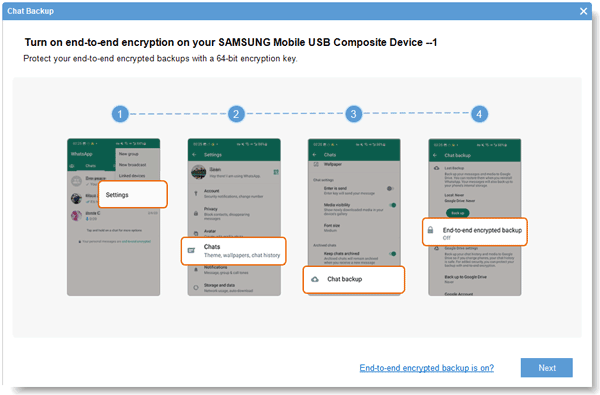
- Lorsque vous recevez une clé à 64 chiffres, il détectera et copiera automatiquement la clé dans le blanc. Veuillez cliquer sur « Confirmer » pour analyser les données WhatsApp.

Étape 3. Extrayez WhatsApp d'Android vers un PC
Maintenant, sélectionnez les messages et pièces jointes WhatsApp sur l'interface, et cliquez sur " Récupérer sur l'ordinateur " pour enregistrer les données sur votre PC.

WhatsApp Transfer, un extracteur WhatsApp convivial pour les utilisateurs Android et iOS. Vous pouvez l'utiliser pour sauvegarder toutes les données WhatsApp sur votre ordinateur et afficher directement les données de sauvegarde. Bien entendu, si besoin, vous pouvez restaurer les données de sauvegarde sur votre téléphone mobile en 1 clic.
- Vous permet de visualiser directement les fichiers de sauvegarde WhatsApp sur l'ordinateur.
- Vous aider à afficher vos pièces jointes WhatsApp et à exporter vos données de sauvegarde WhatsApp sous forme de fichier HTML/PDF.
- Vous aide à sélectionner des fichiers détaillés avant de restaurer vos données de sauvegarde WhatsApp.
- Transférez vos fichiers WhatsApp entre les appareils iOS et Android, y compris les textes, photos et autres fichiers multimédias.
- Sauvegardez les données de discussion WeChat , Viber, LINE et Kik sans problème.
- Fonctionne pour Android 4.0 ou version ultérieure et iOS 5.0 ou version ultérieure.
Sa haute compatibilité lui permet de prendre en charge la plupart des appareils mobiles Android et iOS, tels que Motorola Moto G Stylus/Moto G 5G/Moto G Power 5G/Moto G73, ZTE Axon 50 Ultra/Axon 40 Ultra/Axon 40 Pro/Axon 30 Ultra/ Axon 30 Pro, HTC Desire 22/Desire 21/Desire 20 Pro/Desire 19s/Desire 12s, Samsung, Huawei, Xiaomi, OPPO, LG, iPhone, iPad, etc.
- Ne vous permet pas de sélectionner les fichiers WhatsAll avant la sauvegarde.
- Nécessite une licence d'enregistrement pour obtenir la version complète.
Téléchargez gratuitement cette visionneuse de sauvegarde WhatsApp ci-dessous.
Étape 1. Installez le logiciel
Veuillez télécharger et installer le logiciel sur votre ordinateur, puis cliquez sur l'onglet « WhatsApp Transfer ».
Étape 2. Sauvegarder les données WhatsApp
Connectez votre smartphone à l'ordinateur via un câble de données. Choisissez ensuite l'icône « Sauvegarder les messages WhatsApp ». Il transférera tout votre historique de discussion WhatsApp sur votre ordinateur.

Étape 3. Afficher les données de sauvegarde WhatsApp
Une fois la sauvegarde terminée, vous pouvez appuyer sur les icônes « Afficher » et « Afficher » pour lire les fichiers de sauvegarde WhatsApp sur votre ordinateur. C'est facile, non ?

Bonus : Quelles sont les solutions détaillées sur la sauvegarde et la restauration WhatsApp sur Android ? Cliquez sur cet article et vous pourrez découvrir 4 méthodes utiles.
Aiseesoft FoneLab Android Data Recovery peut récupérer les fichiers supprimés de votre téléphone Android et de votre carte SD, y compris les SMS supprimés, les contacts, les journaux d'appels, les fichiers WhatsApp, la musique, etc. En plus de la récupération, il peut également analyser les données existantes sur votre téléphone Android. Il s’agit donc également d’un extracteur de fichiers de sauvegarde WhatsApp efficace.

- Analysez rapidement vos fichiers WhatsApp existants depuis Android sans racine.
- Affichez tous vos fichiers WhatsApp sur l'interface.
- Exportez les textes et pièces jointes WhatsApp sur votre ordinateur dans un format accessible.
- Récupérez vos fichiers WhatsApp supprimés de votre appareil Android avec les modes Quick Scan et Deep Scan.
- Lisez d'autres fichiers Android sur l'ordinateur sans effort.
- Impossible d'importer les données WhatsApp récupérées sur votre appareil mobile.
- Certains fichiers multimédias WhatsApp ne sont pas pris en charge.
A lire aussi : Vous avez l'intention de transférer l'historique WeChat vers un nouveau téléphone ? Ne t'inquiète pas. Référez-vous à ces 3 façons et vous pourrez le réaliser facilement.
Ce logiciel WhatsApp Extractor est efficace pour récupérer des discussions, des vidéos, des images, des fichiers vocaux et bien plus encore à partir de vos fichiers de sauvegarde WhatsApp sur iTunes. En termes simples, il s'agit d'un extracteur de sauvegarde iPhone adapté à WhatsApp. Mais vous ne pouvez afficher vos fichiers de sauvegarde WhatsApp qu'une fois la récupération terminée.
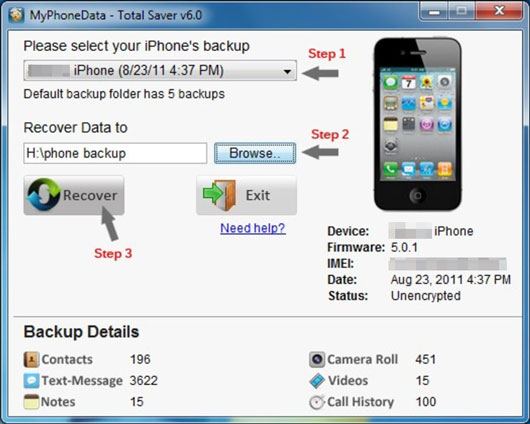
- Extrayez facilement vos fichiers de sauvegarde WhatsApp d'iTunes sur votre ordinateur.
- Enregistrez les fichiers WhatsApp au format HTML.
- Affichez les informations de votre iPhone sur l'interface, y compris le nom de votre appareil, le numéro IMEI et le micrologiciel.
- Il s'agit d'un petit programme de seulement 426 Ko, afin que vous puissiez le télécharger rapidement.
- Ne vous permet pas de prévisualiser les données de sauvegarde WhatsApp avant le transfert.
- Seule la version Windows est disponible, mais pas Mac.
- L'interface est démodée.
Lectures complémentaires :
Cet article vous expliquera comment sauvegarder facilement des fichiers WhatsApp d'Android vers Mac . Regardons ça.
Ces 4 méthodes peuvent vous aiderà récupérer des photos WhatsApp depuis Android avec ou sans sauvegarde.
Un autre lecteur de sauvegarde WhatsApp est iMobie PhoneRescue , ayant des versions iOS et Android. Il prend en charge non seulement les fichiers WhatsApp, mais également LINE, les calendriers, les journaux d'appels, les contacts, les messages, la musique, etc. Ainsi, vous pouvez l'utiliser pour lire vos données WhatsApp sur votre ordinateur. À propos, si vous ne souhaitez pas récupérer les fichiers perdus, vous pouvez ignorer les étapes racine lorsque vous utilisez ce logiciel.
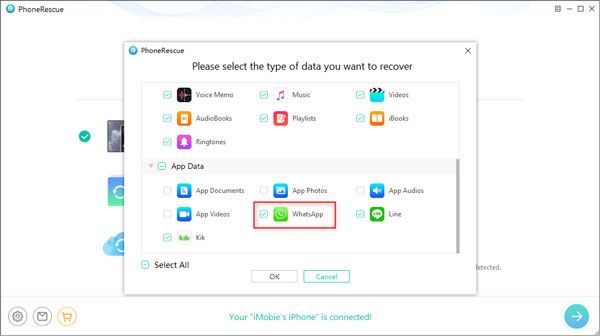
- Lisez votre historique de discussion WhatsApp sans effort.
- Prend en charge différents formats de fichiers des pièces jointes WhatsApp.
- Transférez vos fichiers WhatsApp sélectionnés sur votre ordinateur ou votre téléphone portable.
- Répertoriez tous les éléments dans l'ordre et vous permettez de trier les conversations WhatsApp par nom.
- Si vous souhaitez extraire vos données WhatsApp Android et iPhone, vous devez acheter 2 licences.
- La version Mac ne peut pas récupérer les fichiers WhatsApp supprimés sur les appareils mobiles.
Peut-être avez-vous besoin de : Vous souhaitez rooter votre téléphone Android mais vous craignez de perdre des données ? Pourquoi ne pas sauvegarder votre téléphone Android avant de le rooter ? Consultez ce guide complet et vous pourrez sauvegarder toutes les données en même temps.
AnyTrans est une application de bureau de transfert pour les appareils iOS. Si vous souhaitez extraire vos discussions WhatsApp sur un nouvel iPhone, cet outil vous convient car il peut déplacer efficacement vos fichiers WhatsApp vers l'appareil cible. Une fois que vous avez terminé, vous pouvez visualiser directement les données sur le nouvel iPhone.
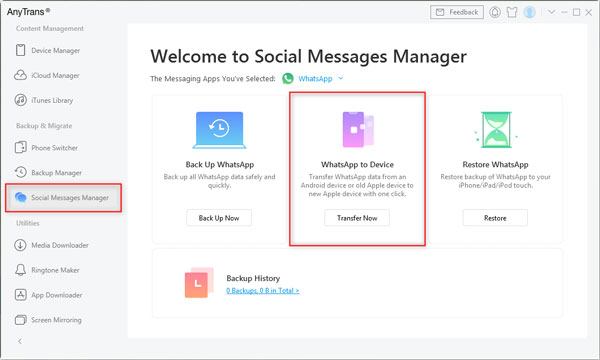
- Prise en charge de la sauvegarde et de la restauration des données WhatsApp sur les appareils iOS.
- Prévisualisez facilement le contenu WhatsApp de sauvegarde avant de le restaurer.
- Vous permet de transférer plus de données iOS sur votre iPhone.
- Restaurez rapidement vos données de sauvegarde WhatsApp d'iCloud sur votre iPhone.
- Impossible de transférer les données WhatsApp d'un iPhone vers un téléphone Android.
- Impossible de prévisualiser les fichiers WhatsApp avant de les transférer sur l'ordinateur.
Vous aimerez peut-être : Voici 3 approches pratiques pour transférer WhatsApp d’Android vers Android pour votre référence.
Tipard iOS Data Recovery est un extracteur de sauvegarde iPhone WhatsApp viable. D'une part, il s'agit d'un outil de récupération de données iOS permettant de récupérer WhatsApp et d'autres contenus iOS. D'un autre côté, il peut afficher vos discussions WhatsApp, vos pièces jointes WhatsApp et bien plus encore avant de les extraire sur votre ordinateur.
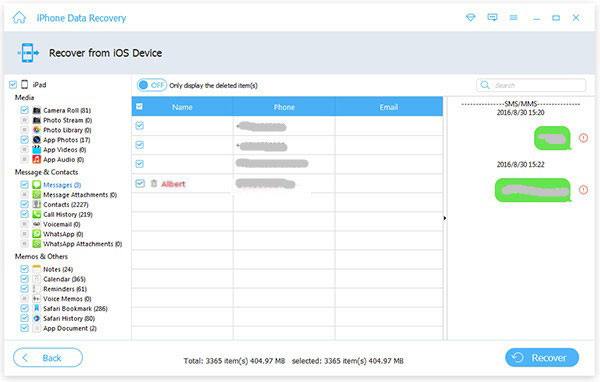
- Extrayez sans problème les fichiers WhatsApp existants et supprimés de votre appareil iOS vers votre ordinateur.
- Ouvrez et affichez les fichiers de sauvegarde WhatsApp à partir des sauvegardes iTunes et iCloud.
- Vous aider à sélectionner les fichiers souhaités sur l'interface.
- D'autres données multimédias et textuelles sont prises en charge, telles que des images, des audios, des rappels, des signets Safari, etc.
- Cela fonctionne pour les appareils iOS, mais pas pour les appareils Android.
- Impossible de transférer le contenu WhatsApp d'un iPhone à un autre.
Conseils : Puis-je télécharger ma sauvegarde WhatsApp depuis Google Drive ? Oui, vous pouvez télécharger le fichier de sauvegarde WhatsApp après vous être connecté à votre Google Drive. Cependant, ce fichier WhatsApp n'est pas accessible sur votre ordinateur ou d'autres appareils. Par conséquent, même si vous l’avez téléchargé, vous ne pouvez pas voir le contenu.
Que vous souhaitiez un lecteur de fichiers de sauvegarde WhatsApp en ligne ou hors ligne, vous pouvez sélectionner un outil approprié dans cet article. Ces outils mentionnés ci-dessus peuvent vous aider à extraire les fichiers de sauvegarde WhatsApp de votre appareil mobile, de votre ordinateur, d'iTunes et d'iCloud. De plus, WhatsApp Transfer peut déplacer vos fichiers de sauvegarde WhatsApp vers un autre téléphone sans problème.
Articles Liés
Transférer WhatsApp d'Android vers iPhone de 4 manières [Détaillé]
Exportez le chat WhatsApp au format PDF via 4 méthodes efficaces et fiables
Comment récupérer des messages WhatsApp vieux d'un an sans sauvegarde (Android et iOS)
Copyright © samsung-messages-backup.com Tous droits réservés.